Data Mart, Data WareHouse, ETL, ELT, OLAP
Muhammad Miftahul Huda / 1304505099
Teknologi Informasi / Teknik / Universitas Udayana
Data WareHouse
I Putu Agus Eka Pratama, S.T., M.T.
Teknologi Informasi / Teknik / Universitas Udayana
Data WareHouse
I Putu Agus Eka Pratama, S.T., M.T.
- Data Mart
- ETL & ELT
- OLAP
Data Mart adalah fasiltas penyimpan data yang berorentasi pada Subject tertentu atau berorentasi pada Departemen tertentu dari suatu organisasi, fokus pada kebutuhan Departemen tertentu seperti Sales, Marketing, Operation atau Collection. Sehingga suatu Organisasi bisa mempunyai lebih dari satu Data Mart.
Sekumpulan berbagai Data Mart yang digunakan oleh perusahaan dan disimpan dalam suatu tempat penyimapanan, itulah yang disebut sebagai Data WareHouse. Sehingga dapat disimpulkan bahwa Data Mart adalah sub bagian dari Data WareHouse, lalu Data WareHouse berada pada lingkup perusahaan, sedangkan Data mart berada pada lingkup departemen atau bisa lebih kecil lagi.
Data Mart bagian dari Data WareHouse
(sumber http://www.exforsys.com/images/MSAS/T2/image004.jpg)
ETL (Extract Transform Load) dan ELT (Extract Load Transform) merupakan sebuah proses dari pembuatan Data WareHouse. Keduanya sama-sama berguna untuk mengambil data dari sumber data (Extract), mengubah format data dari sumber (Transform), dan memasukan data ke dalam Data WareHouse (Load).
Perbedaan diantara keduanya adalah letak urutan proses transformasinya. Yang mana pada ETL proses transformasi dilakukan setelah proses ekstrasi, sedangkan pada ELT proses transformasi dilakukan setelah proses loading.
Data WareHouse menggunakan server OLAP untuk penyimpanan datanya. Yang mana database jenis ini memang sangat cocok untuk diimplemetasikan kedalam Data WareHose. Data yang disimpan dalam server OLAP merupakan data yang sudah siap untuk dipakai (analisa), karena datanya sudah disusun kedalam bentuk siap pakai dan minim normalisasi. Sangat berbeda dengan server OLTP yang datanya harus disimpan ke dalam tabel-tabel yang sudah dinormalisasi untuk menjaga keunikan datanya. Dengan karakteristik server OLTP tadi, tentunya untuk mengambil data untuk analisa memerlukan query yang sangat panjang, bahkan akan memakan waktu yang sangat lama jika ukuran datanya mencapai ratusan TeraByte.
Sumber
Minartiningtyas, Brigida Arie. ETL (Extraction, Transformation, Loading), http://informatika.web.id/etl-extraction-transformation-loading.htm, (Diakses 18 Oktober 2015)
Pentaho User Group Indonesia. ETL dan ELT, https://groups.google.com/forum/#!topic/pentaho-id/rF6_yCdDAEc, (Diakses 18 Oktober 2015)
Hanifah, Ardijan Abu. Apakah Data Mart?, https://yoyonb.wordpress.com/2009/12/17/apakah-data-mart/, (Diakses 18 Oktober 2015)
Exforsys. Design of the data warehouse: Kimball Vs Inmon, http://www.exforsys.com/tutorials/msas/data-warehouse-design-kimball-vs-inmon.html, (Diakses 18 Oktober 2015)
Sumber
Minartiningtyas, Brigida Arie. ETL (Extraction, Transformation, Loading), http://informatika.web.id/etl-extraction-transformation-loading.htm, (Diakses 18 Oktober 2015)
Pentaho User Group Indonesia. ETL dan ELT, https://groups.google.com/forum/#!topic/pentaho-id/rF6_yCdDAEc, (Diakses 18 Oktober 2015)
Hanifah, Ardijan Abu. Apakah Data Mart?, https://yoyonb.wordpress.com/2009/12/17/apakah-data-mart/, (Diakses 18 Oktober 2015)
Exforsys. Design of the data warehouse: Kimball Vs Inmon, http://www.exforsys.com/tutorials/msas/data-warehouse-design-kimball-vs-inmon.html, (Diakses 18 Oktober 2015)
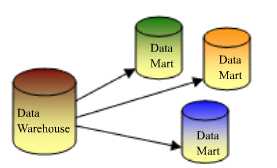


































































0 komentar: